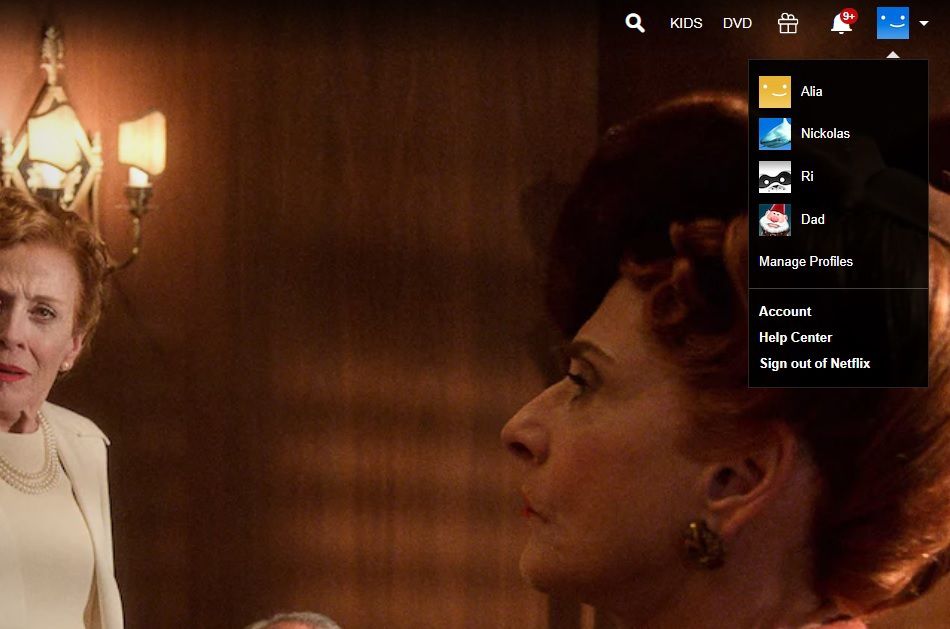
A Netflix tem um recurso de reprodução automática em sua tela inicial que nem todos apreciam; novos programas de TV ou filmes começarão a ser reproduzidos automaticamente se você não se mover rápido o suficiente. A boa notícia é que você pode interromper facilmente essas visualizações automáticas se elas o incomodarem. O recurso é projetado para atrair os espectadores a assistir a algo que eles podem não ter considerado anteriormente, mostrando-lhes uma cena do filme ou programa de televisão. Dependendo da cena, os espectadores podem se assustar com o ruído. Alguns simplesmente preferem ler os detalhes do show sem o som da cena. Se parece com você, desative o recurso de reprodução automática para o seu perfil. Se preferir, você também pode saber o que está na Netflix sem ver as visualizações ou mexer em seu perfil. Este recurso não pode ser desativado em todos os perfis de usuário de uma só vez. Outros usuários da conta podem optar por desativá-la ou mantê-la ativada; cada perfil deve ser ajustado individualmente.
Como desligar o Netflix Autoplay
Para desativar esse recurso em um perfil, siga estas etapas.
-
Faça login em sua conta Netflix.
-
No canto superior direito, clique na seta para baixo no Perfil caixa. (O pequeno quadrado com um rosto sorridente ou uma imagem personalizada que você possa ter escolhido.)
-
Clique Gerenciar Perfis.
-
Clique no perfil que você deseja atualizar.
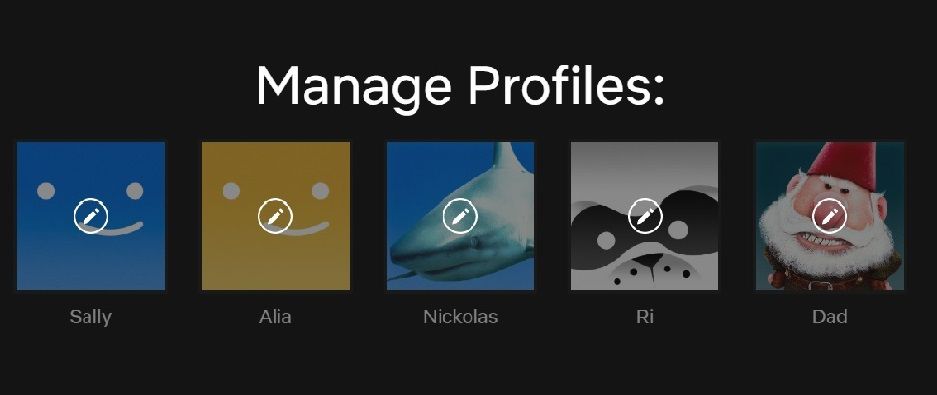
-
Sob Controles de reprodução automática, você pode desmarcar uma ou ambas as opções a seguir:
- Reproduza automaticamente o próximo episódio de uma série em todos os dispositivos.
- Pré-visualizações de reprodução automática enquanto navega em todos os dispositivos.
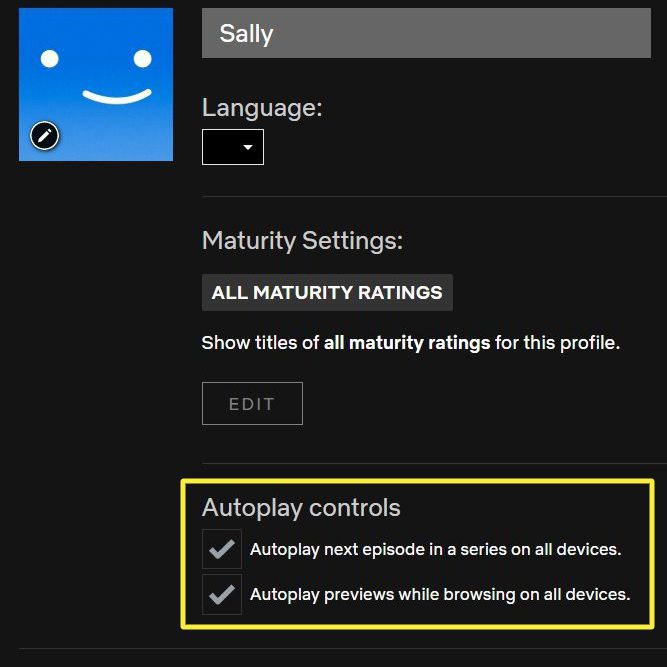
-
Depois de fazer sua (s) seleção (ões), clique em Salve .
-
Na tela Gerenciar Perfis, clique em Feito.
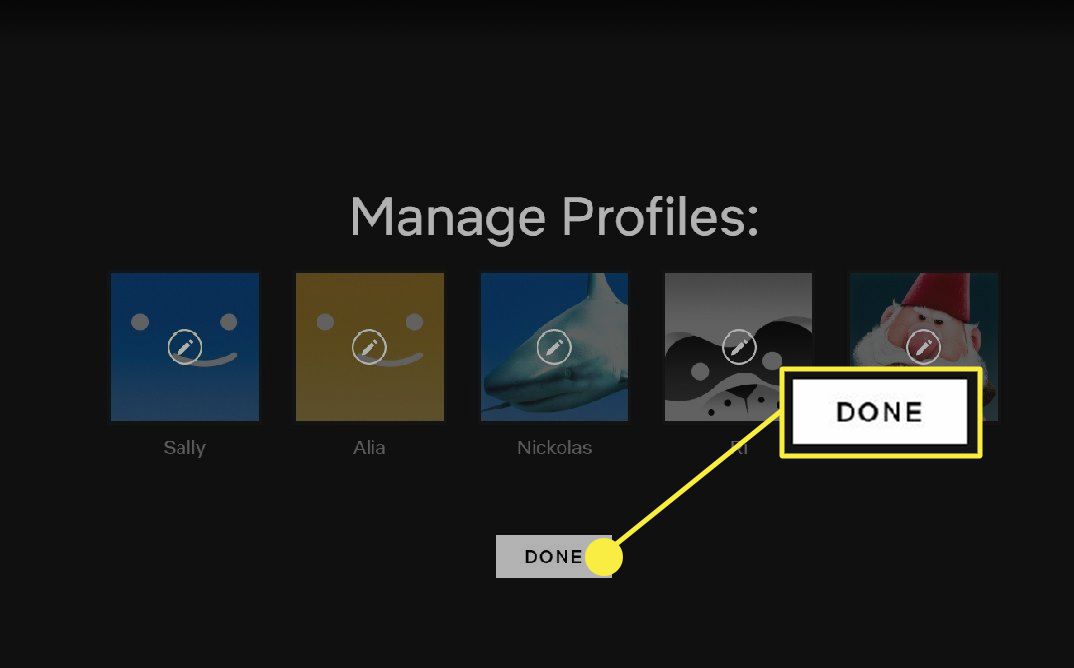
Como ativar a reprodução automática no Netflix
Sentindo falta dessas pré-visualizações automáticas? Usando as etapas acima, basta voltar e marcar novamente as caixas que você desmarcou anteriormente. Clique Salve , então clique Feito no Gerenciar Perfis tela e você estará de volta na terra de autoplay.